乗換案内 駅名変換辞書 for ATOKの使い方
乗換案内 駅名変換辞書 for ATOKはジョルダン株式会社の『乗換案内』の駅名をATOKの変換辞書・省入力データ・電子辞典として登録した商品です。
注意
- 乗換案内 駅名変換辞書 for ATOKのインストールは、JUSTオンラインアップデートで行います。
使い方
乗換案内 駅名変換辞書
読みを入力して駅名に変換します。
操作例
- 「けいせいなりた」と入力します。
- control+5(え)またはF5キーを押します。
「京成成田」と変換されます。
※単語コメントに 《駅名》 と変換されます。京成成田 《駅名》
乗換案内 駅名省入力データ
読みを途中まで入力すると、駅名を推測して表示します。
操作例
- 「けいきゅ」と入力します。
推測候補が表示されます。
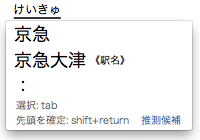
- 先頭の候補を確定するときは、shift+returnキーを押します。
「京急」が確定されます。
- 別の候補を選択したいときは、tab/↓キーを押して候補ウインドウに切り替えます。
- ↑・↓/tabキー、またはスペースバーを押して、入力したい候補を選択し、returnキーで確定します。
乗換案内 駅名電子辞典
駅名から、駅の住所や会社名などの情報を表示します。
地図の情報がリンクされている場合は、Webブラウザを起動して地図を表示することもできます。
※地図情報を見るには、インターネットへ接続する環境が必要です。
操作例
- 「京成成田」と入力・変換します。
- control+W(て)キー*1を押します。
情報ウインドウが表示されます。
※ほかの電子辞典の内容が表示された場合は、情報ウインドウの上部に表示されているタブをクリックするか、ウインドウ右下の [メニュー]、または、タブ上でマウスの副ボタン、またはcontrol+マウスの主ボタンをクリックして表示されるメニューから、電子辞典を切り替えます。
[メニュー]、または、タブ上でマウスの副ボタン、またはcontrol+マウスの主ボタンをクリックして表示されるメニューから、電子辞典を切り替えます。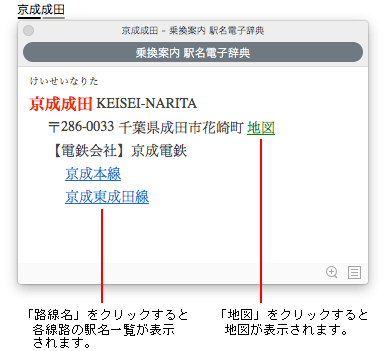
*1 キーのスタイルで[macOS標準風]または[MacVJE-Delta風]を選択しているときは、option+W(て)キーです。
インストールできているか確認する
乗換案内 駅名変換辞書
操作
- 環境設定を起動します。
- [辞書・学習]シートを選択し、[辞書セット一覧]の[オプション辞書セット]を選択します。
- [オプション辞書セットの内容]に[乗換案内 駅名変換辞書]が表示され、オンになっているか確認します。
表示されている場合は、正しくインストールが終了しています。オフになっている場合は、クリックしてオンにします。
※表示されていない場合は、[追加]をクリックして、追加できるかどうか確認します。 - [OK]をクリックし、環境設定を終了します。
乗換案内 駅名省入力データ
操作
- 環境設定を起動します。
- [入力・変換]シートを選択し、[推測変換]の[省入力データ]を選択します。
- [省入力データを使用する]がオンになっていることを確認します。
オフになっている場合は、クリックしてオンにします。
- [省入力データの内容]に[乗換案内 駅名省入力データ]が表示され、オンになっているか確認します。
表示されている場合は、正しくインストールが終了しています。オフになっている場合は、クリックしてオンにします。
※表示されていない場合は、[追加]をクリックして、追加できるかどうか確認します。 - [OK]をクリックし、環境設定を終了します。
乗換案内 駅名電子辞典
操作
- 環境設定を起動します。
- [電子辞典検索]シートを選択します。
- [電子辞典を検索する]がオンになっていることを確認します。
オフになっている場合は、クリックしてオンにします。
- [日本語辞典]に[乗換案内 駅名電子辞典]が表示され、オンになっているか確認します。
表示されている場合は、正しくインストールが終了しています。オフになっている場合は、クリックしてオンにします。
※表示されていない場合は、[追加]をクリックして、追加できるかどうか確認します。 - [OK]をクリックし、環境設定を終了します。
